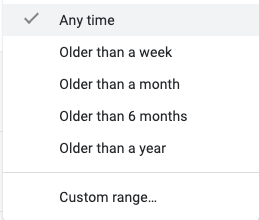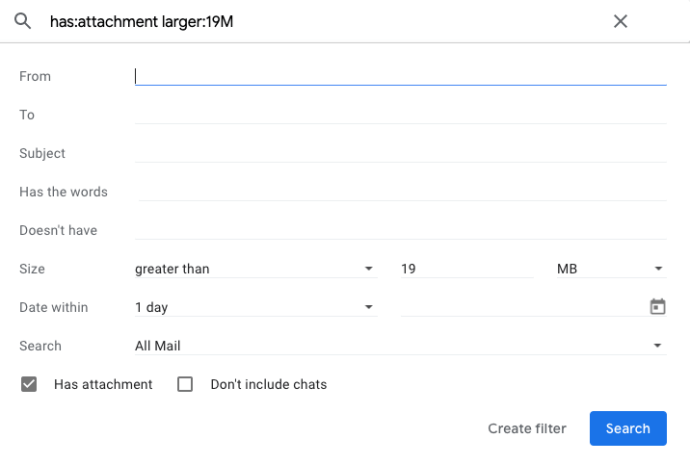Gmail bietet Nutzern die Möglichkeit, bestimmte Ordner oder den gesamten Posteingang zu durchsuchen, um nach E-Mails oder Anhängen zu suchen. Die grundlegende Suchfunktion hat jedoch ihre Grenzen, es sei denn, Sie lernen eine lange Liste von Operatoren kennen.

Wenn Sie, wie viele Menschen, Tausende oder sogar Millionen von E-Mails haben, kann es relativ schwierig sein, eine benötigte zu finden. Vor allem, wenn es um Anhänge geht. In diesem Artikel zeigen wir Ihnen, wie Sie größere Anhänge in Gmail schnell und einfach finden.
Erweiterte Google Mail-Suche
Nicht viele Leute verwenden die erweiterte Suchfunktion der Gmail-Benutzeroberfläche. Natürlich nutzen die wenigsten Leute auch die erweiterte Suche von Google, daher ist es eigentlich nicht so überraschend. Wo die Suchmaschine von Google jedoch etwas unkomplizierter ist, was Sie tun können, bietet Gmail weder ein erstklassiges Tutorial noch eine besonders benutzerfreundliche Oberfläche.
Um auf die erweiterte Suchfunktion zuzugreifen, müssen Sie auf den kleinen Pfeil in der einfachen Suchleiste von Gmail klicken.

Von dort aus erhalten Sie acht verschiedene Elemente oder Suchparameter, die Sie verwenden können. Dies sollte es Ihnen ermöglichen, die Ergebnisse viel besser herauszufiltern, als die Verwendung von Schlüsselwörtern in der Suchleiste.
Sie können diese Funktion verwenden, um nach bestimmten Absendern, Empfängern, Betreffs, Wörtern usw. zu suchen. Am interessantesten ist jedoch die Option, mit der Sie nach E-Mails suchen können, die keine bestimmten Wörter enthalten. Das bedeutet, dass Sie bestimmte sensible E-Mails sofort herausfiltern können, wenn Sie diese erweiterte Suche mit einer Aufsichtsperson durchführen.
Sie können auch Chats in die Liste ein- oder ausschließen. Das ist wirklich interessant und nützlich. Wenn Sie sich nur auf die einfache Suchfunktion verlassen und Ihren Posteingang nach Absender durchsuchen, werden in den Ergebnissen sowohl Ihre E-Mails als auch Ihr Chatverlauf mit dem Absender angezeigt.
Nach Anhängen filtern
Um mit der Suche nach E-Mails mit Anhängen zu beginnen, sollten Sie zunächst das Kontrollkästchen Hat Anhang in der erweiterten Suchoberfläche aktivieren.
Sie können auch den Hauptsuchparameter All Mail auswählen, nur für den Fall, dass Sie Ihre E-Mails nicht in speziellen Ordnern organisieren möchten. Das tun nicht viele Leute, also ist es in Ordnung.

Dann müssen Sie im Feld Größe eine Nummer zuweisen. Sie können dann nach einer E-Mail mit einem Anhang suchen, der entweder größer oder kleiner als der angegebene Wert ist. Der Wert kann in Kilobyte, Byte und Megabyte ausgedrückt werden. Sie können zwischen den drei wechseln, je nachdem, was sinnvoller ist.

Sie können auch einen Zeitrahmen als weiteren Parameter hinzufügen, wenn Sie der Meinung sind, dass dies hilfreich ist. Nachdem alle Ihre Einstellungen festgelegt wurden, können Sie auf den Link in der unteren rechten Ecke der Suchoberfläche klicken, um den Filter für die zukünftige Verwendung zu speichern. Wenn Sie glauben, dass Sie dies nicht benötigen, klicken Sie einfach auf die Lupe links, um eine Abfrage mit Ihrem neuen Filter zu starten.
Die Ergebnisse sollten fast sofort zurückkommen, abhängig von Ihrem Computer und Ihrem ISP natürlich.
Alternativ können Sie auch die Operatoren in der einfachen Suchleiste verwenden.
- Größe: [Dateigröße] – wird verwendet, um nach Nachrichten oder E-Mails zu suchen, die größer als die angegebene Größe in B, KB oder MB sind. (d.h. Größe: 4 MB zeigt E-Mails an, die 4 MB überschreiten, inklusive Anhänge.)
- Kleiner: [Dateigröße] – Mit diesem Operator können Sie nach Nachrichten suchen, die kleiner als der angegebene Wert sind. (d.h. Kleiner: 19 KB zeigt E-Mails an, die kleiner als 19 KB sind.)
Andere Möglichkeiten zum Filtern von E-Mails
Wenn Sie immer noch Probleme haben, den gesuchten E-Mail-Anhang zu finden, gibt es einige weitere Optionen, um die Ergebnisse einzugrenzen. Oben in Ihren Suchergebnissen finden Sie mehrere Optionen, mit denen Sie die Auswahl filtern können.
Verwenden Sie diesen Schlüssel, um besser zu verstehen, was Sie tun können:

- Nur nach Bildern filtern – Wenn es sich bei dem gesuchten Anhang um ein Bild handelt, wählen Sie die erste Option in Ihren Suchergebnissen. Es filtert automatisch alle Nicht-Bild-Anhänge heraus.
- Nur nach Videos filtern – Dadurch werden alle Ergebnisse entfernt, die keinen Videoanhang enthalten.
- Suche nach Zeitrahmen – Wählen Sie eine der Auswahlmöglichkeiten in der Dropdown-Liste oder wählen Sie die benutzerdefinierte Option, mit der Sie bestimmte Daten und Uhrzeiten auswählen können.
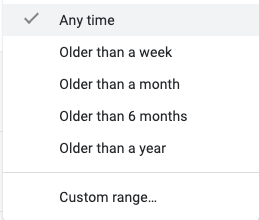
- Nach Absender oder Empfänger suchen – Mit der vierten Option können Sie die andere Partei eingrenzen, die diesen Anhang gesendet oder empfangen hat.
- Erweiterte Optionen – Wenn Sie zu den oben aufgeführten ursprünglichen Optionen zurückkehren möchten, können Sie dies tun, indem Sie auf die fünfte Option klicken.
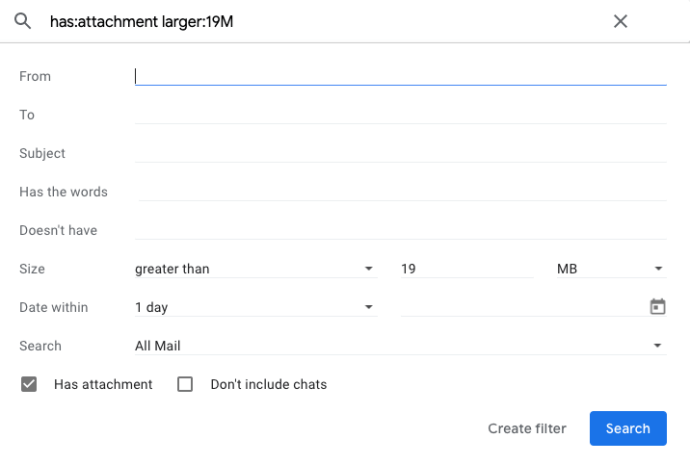
Wenn Sie den gesuchten Anhang gefunden haben, können Sie ihn ganz einfach auf Ihr Gerät herunterladen oder die E-Mail an eine andere Person weiterleiten. Um den Anhang herunterzuladen, müssen Sie nur den Mauszeiger darüber bewegen und auf das angezeigte Download-Symbol klicken.
Sie können auch mit der rechten Maustaste auf den Anhang klicken und die Option zum Weiterleiten in einer völlig neuen E-Mail auswählen oder ihn zur sicheren Aufbewahrung in einen Ordner in Ihrem Gmail filtern.
Hilft das wirklich?
Im Hinblick auf eine bessere Organisation Ihres Posteingangs kann dies in gewissem Maße hilfreich sein. Sobald Sie die gewünschten Ergebnisse erhalten haben, müssen Sie manuell überprüfen, welche E-Mail den größten Anhang enthält. Wenn Sie zwei oder drei Seiten mit Ergebnissen haben, bedeutet dies nicht, dass der größte Anhang ganz oben auf der Liste aufgeführt wird.
Die angezeigten E-Mails sind weiterhin nach Datum sortiert, vom neuesten zum ältesten. Um die Verwaltung Ihrer Anhänge zu vereinfachen, sollten Sie daher vorrangig verschiedene Ordner für verschiedene Dateitypen erstellen.
Auf diese Weise können Sie Fotos von Videodateien, eBooks von Audiodateien usw. trennen. Dies sollte Ihnen eine bessere Vorstellung davon geben, wo Sie nach Ihren größten Anhängen suchen müssen. Sie können auch Ordner verwenden, um E-Mails mit Anhängen nach bestimmten Größenparametern zu organisieren.
Letzter Gedanke
So wie Google Nutzern mehrere Suchparameter für Online-Anfragen bietet, bietet auch Gmail. Obwohl das erweiterte Suchfeld in Gmail eine deutlich einfachere Oberfläche hat, kann es E-Mails dennoch gut nach wichtigen Parametern sortieren.
Der einzige Bereich, in dem Google Mail noch fehlt, sind die eigentlichen Sortieroptionen. Wenn Sie Ihre E-Mails nach Größe, Art des Anhangs oder anderen Funktionen organisieren möchten, sind Ihre Möglichkeiten immer noch sehr begrenzt.